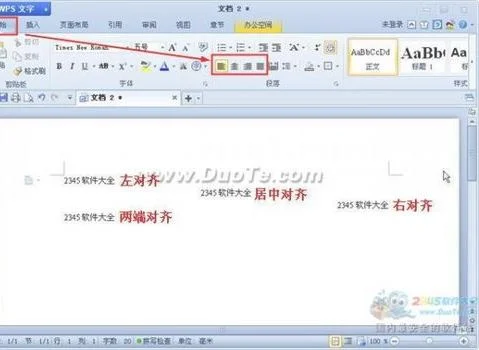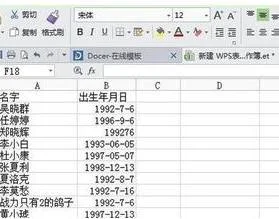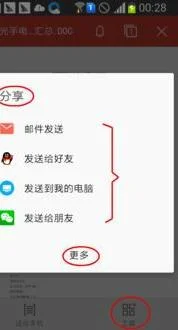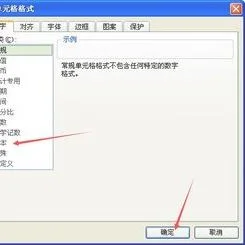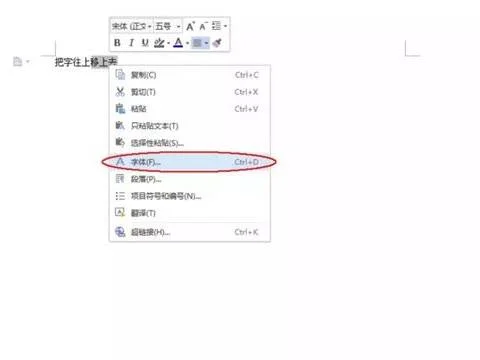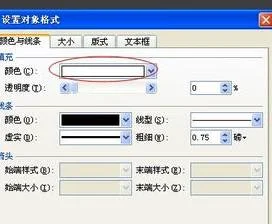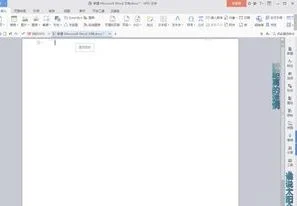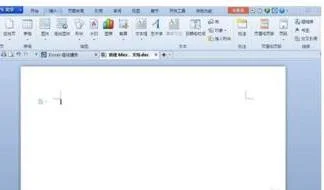1.wps如何快速选中指定区域的单元格
wps选中指定区域的单元格步骤:
1. 从桌面或是开始菜单中打开wps
2. 然后在wps的名称框中输入指定区域的单元格的行列就可以选中了
3. 看下面的图例
提示:冒号在中英文输入法输入都可以,不区分大小写
2.wps怎么打印预览选中区域
1、需要告诉大家的是每个文档都有默认的打印区域,需要先设置好要打印的文档的打印区域。在设置前,大家可以先点击左上角的“打印预览”。
2、如果要重新设置打印区域,选选中区域,在菜单栏找到“页面布局”,下面有“设置打印区域”。将该区域设置为打印区域。设置好后预览。
3、设置好打印区域后,进入打印预览,查看页面布局是否符合要求。如果需要调整边距,在打印预览界面“页边距”进行调整,拉动上面的实心方形调节。
4、如果页面过大,打印的纸张无法显示完全,可以调整缩放比例,可以在“页面布局”下面的页面缩放的缩放比例中调整。
5、如果需要在的打印预览当中调节打印界面的比例,在“打印预览”界面的左上角有缩放比例,点击选择需要的比例并且可以及时为预览效果。当然还可以进行其他设置。
6、很多时候预览的文档可能会缺乏边框,即没有下面的框线,这种情况是很可能不小心将将原文档的框线去掉了,只要在“开始”菜单中找到框线加上即可。
3.wps中表格和文字怎么选定区域打印
工具:
Wps
方法如下:
1、打开打印的表格,选择想打印的数据。
2、单击“文件”菜单。选择“打印区域”,选择“设置打印区域。”如果不想要已经设置好的打印区域,可以这样取消打印区域。左键单击“文件”菜单。选择“打印区域”,选择“取消打印区域。
3、效果如下图
4、单击“文件菜单”,点击打印预览。
5、就可以看到将要打印的效果。